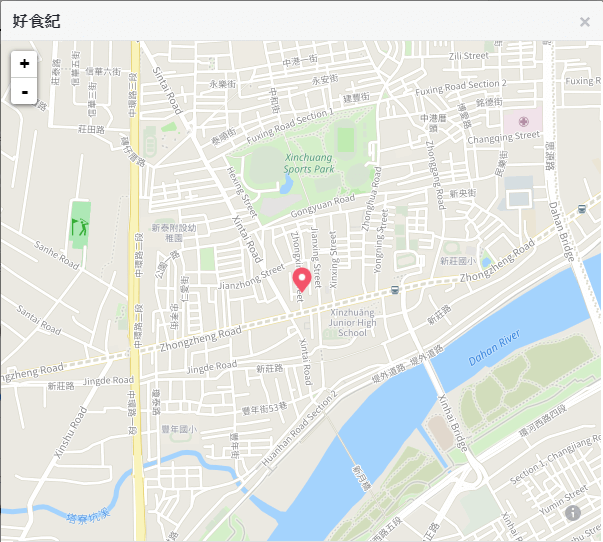Illustrator全自動解決遺失字體新方法,不用逐一安裝了
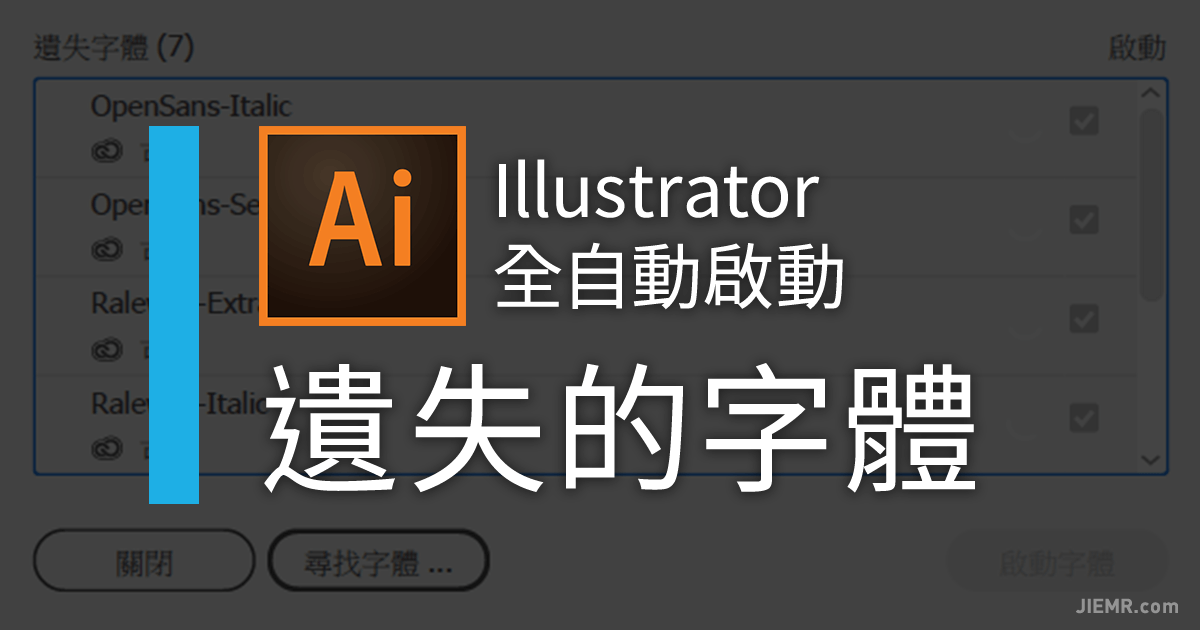
介介最近有個工作,需要修改國外廠商的文件,但是裡面使用的英文字是我不常用的字型,而且對方的設計稿件是外包的,也無法聯繫到原本的設計師,請他提供 Illustrator 封裝檔,以前的做法是上網搜尋字體,一個一個的下載回來使用,遇到要付費的字體,只能透過 Photoshop 辨識字體的功能選擇相似的字做為替代,但現在佛心的 Adobe 做了一個新改版,可以自動處理完成這些鎖碎的工作喔,現在就教大家如何使用
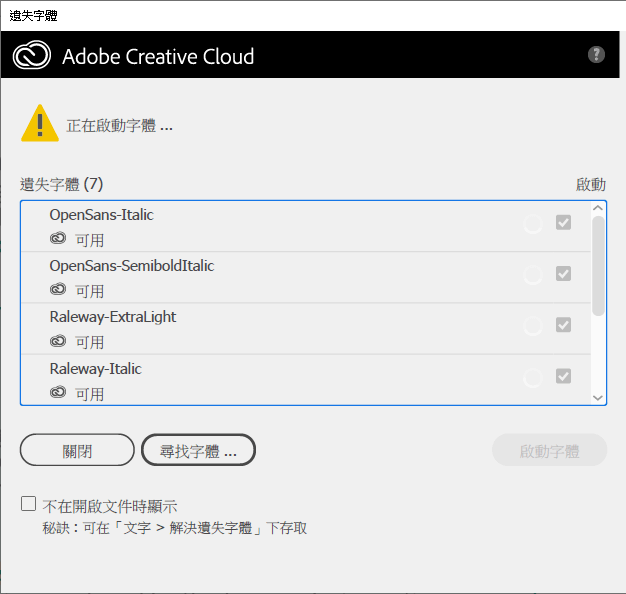
開啟一個字體遺失的 Illustrator 檔案,就會出現遺失字體的提示視窗
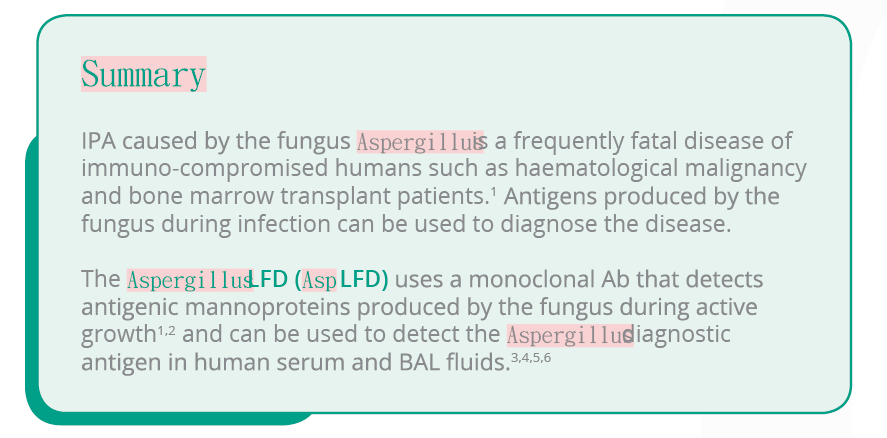
如果不理會它的話,設計稿件上缺失字型的部分,就會以粉紅底的提示讓設計師記得做更換
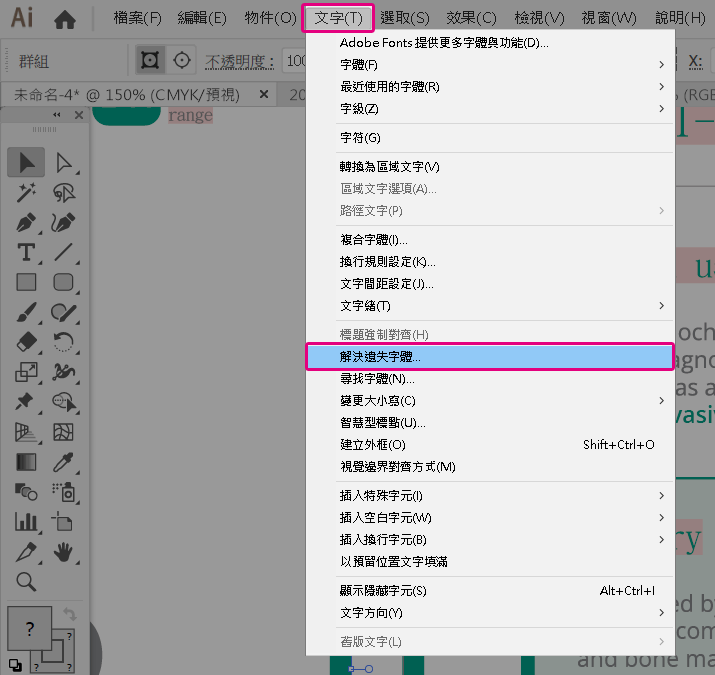
現在我們來解決遺失字體的問題
從上方的選單中選擇 「文字」>「解決遺失字體」

就會出現我們剛剛開啟遺失字體的檔案時,所出現的提示視窗,先注意一下上方的標示數字
- 有出現 Adobr 觔斗雲 並註記為 可用
代表說這個字體在 Adobe Fonts 有提供下載 - 勾選這些字體
其實預設就是全部勾選的狀態了 - 按下「啟動字體」的按鈕
接著就會自動下載字體並安裝
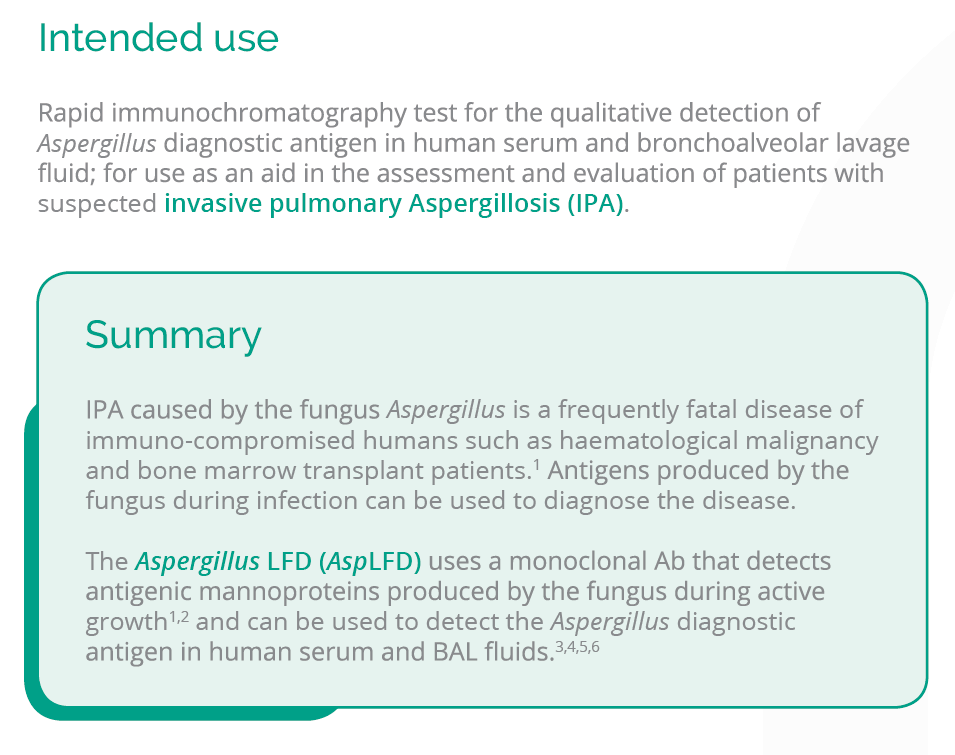
無須重新開啟檔案,整個文件就幫你換好好的了,超~~~方便的啦~
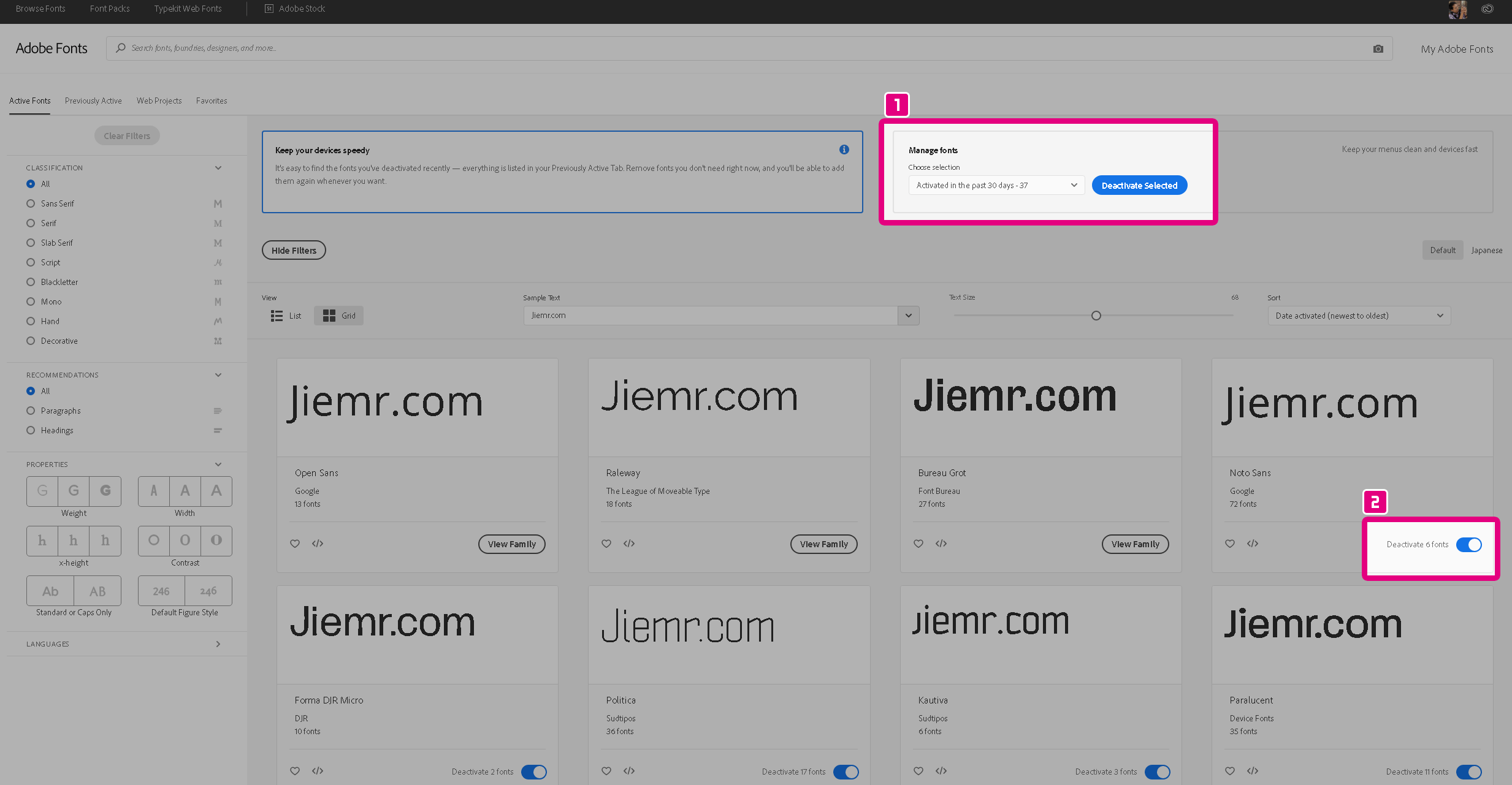
電腦字體裝太多會影響效能
這些臨時增加的字體,不一定是以後會用到的字體,放在電腦裡面佔用空間,又浪費系統資源,將來在找字體時還要多翻好幾頁才能找到字體,這時候可以透過 Adobe Fonts,將近期安裝過的字體移除
首先連到 Adobe Fonts 網站,並登入你的 Adobe 帳號,並點選右上角的 My Adobe Fonts
- 選擇安裝字體的時間,由上而下分別是 30天、6個月、12個月、18個月
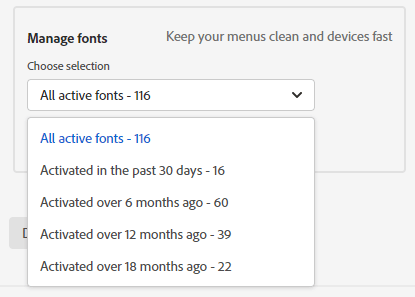
- 接著將想要移除的字體,從圖片 標註2 的地方關閉,就能直接移除你電腦中安裝的 Adobe 字體了
可惡的 Adobe 為什麼不早一點做出這個超省時間的工具阿
把我的青春還來啊~~~~~
不過確實也是有進步,越來越好用了
有更多的時間可以專注設計的構思了